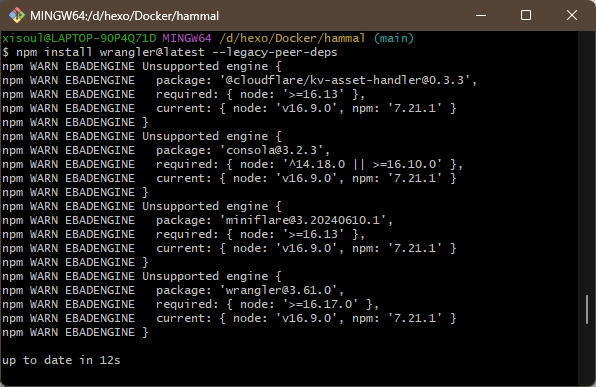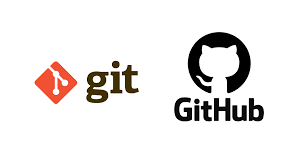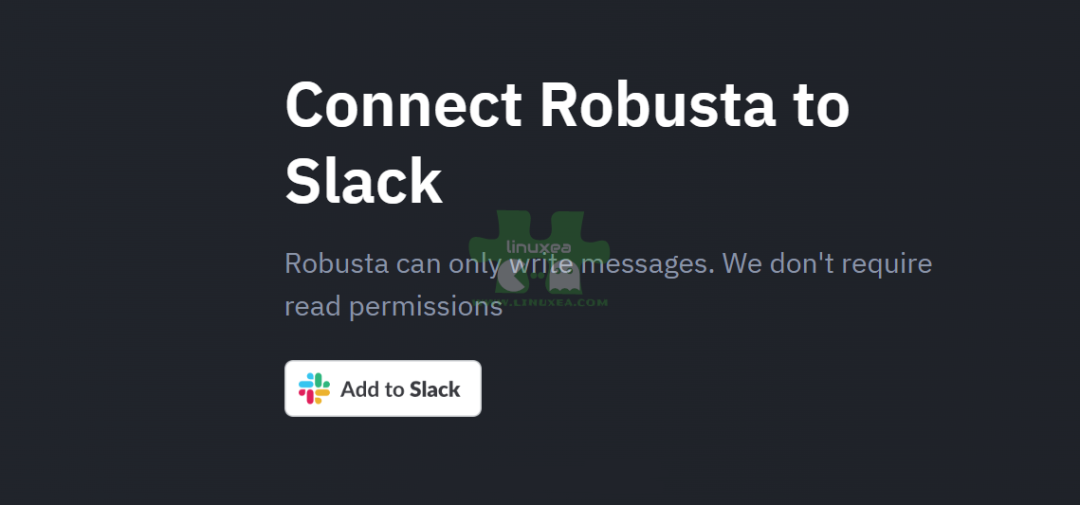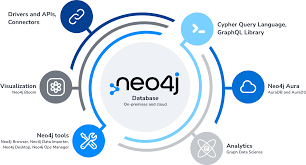Windows环境下使用FileZilla搭建FTP服务器 , windows server
需求: 测试可以用FileZilla 上传文件到 windows服务器
服务端 和客户端安装
参考: 第七章:使用FileZilla搭建FTP服务器详解_filezilla服务器配置_天蝎座的程序媛的博客-CSDN博客
1- filezilla 服务端安装
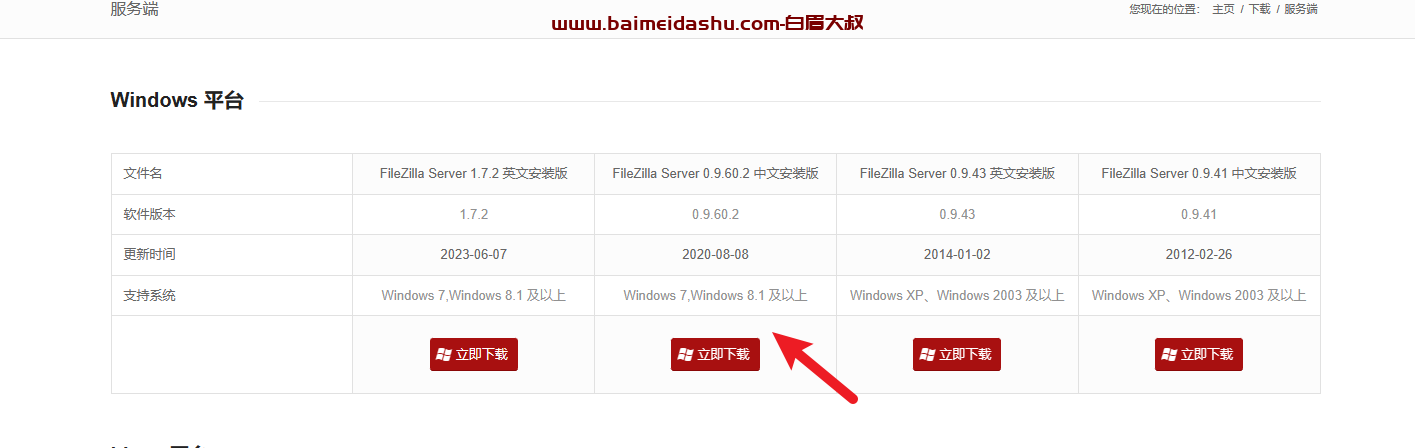
1.1 安装:
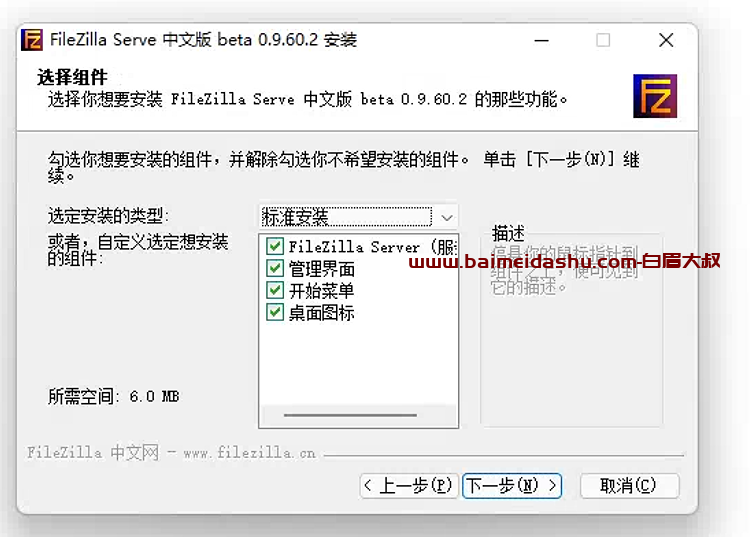
然后直接下一步就可以。
1.2 添加服务
双击图标

点击【文件】->【连接到服务器】,这是会弹出一个弹窗,让填写主机地址,端口,密码。
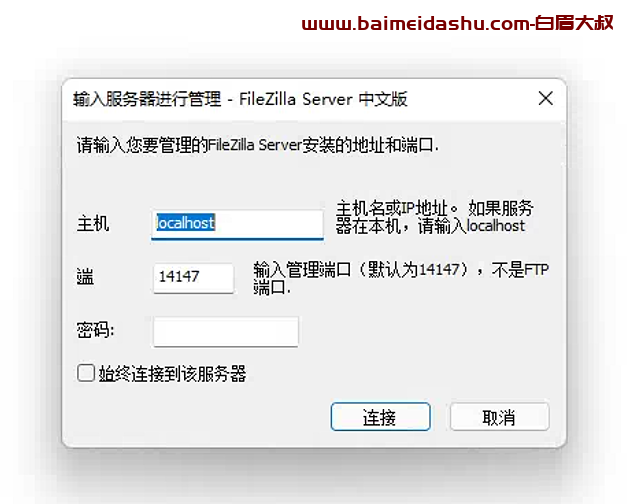
上面的都填写好之后点击【连接】即可。
开后点击【服务器】->【激活】

激活之后下面的日志中会提示服务在线。
Server online
1-3、添加用户
1、点击【编辑】->【用户】
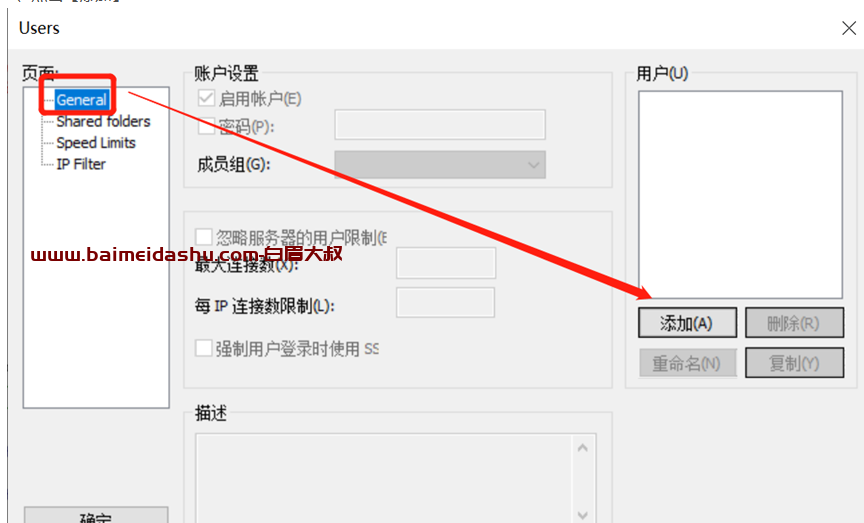
3、输入用户名
4、鼠标选择添加的用户勾选【密码】,在密码框内设置这个用户的密码。
5、添加共享文件夹
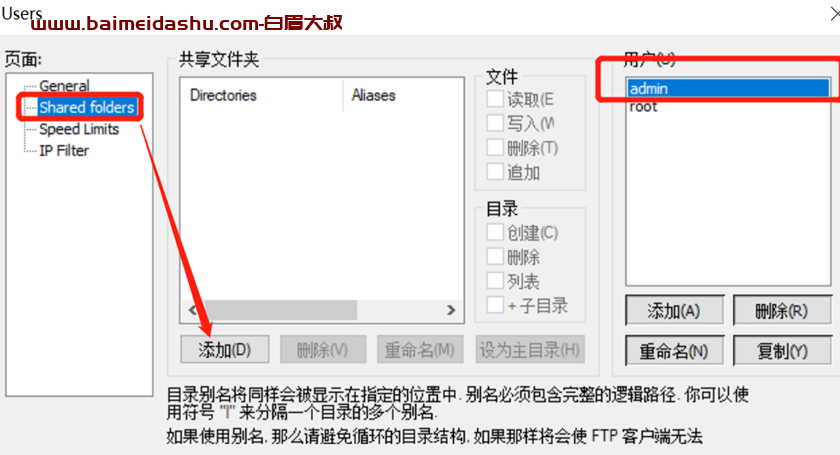
添加完成之后在共享文件夹目录展示栏的右边可以对这个文件夹的权限进行设置。
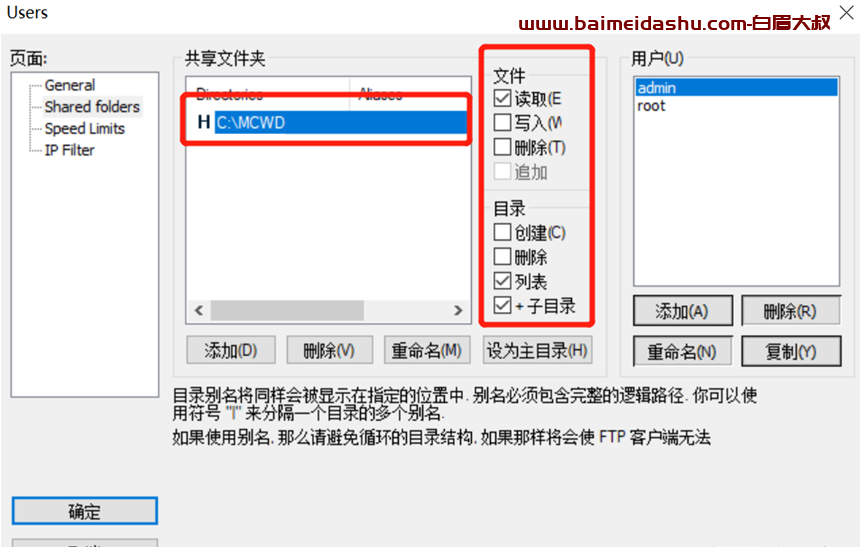
这些都设置好了之后点击左下角的【确定】按钮即可。
zhaozhiyong,123456
问题:主动还是被动模式?
FileZilla 客户端使用的默认模式为被动模式,如果需要使用主动模式可以在站点管理中设置,但主动模式有一个缺点:当FTP 客户端通过 NAT 接入公网时,因为防火墙或端口映射原因, FTP 服务器端无法直接连接FTP 客户端的端口。所以建议设置为被动模式。
服务端的被动模式设置:
点击"编辑"菜单 -> "设置" -> 被动模式设置, 在自定义端口范围中输入端口范围,建议设置的大写。
如: 50000 - 50010 ,设置完成后确定。 然后需要将上面设置的端口范围定义到防火墙的入站规则中(如果不配置,则客户端的连接会被防火墙拦截)
3-设置防火墙
一定要开放防火墙的端口,不然,连接不了。
21端口 一定要开的。 被动端端口 还是要放开的, 阿里云的安全组也要放开,不然连接报 425
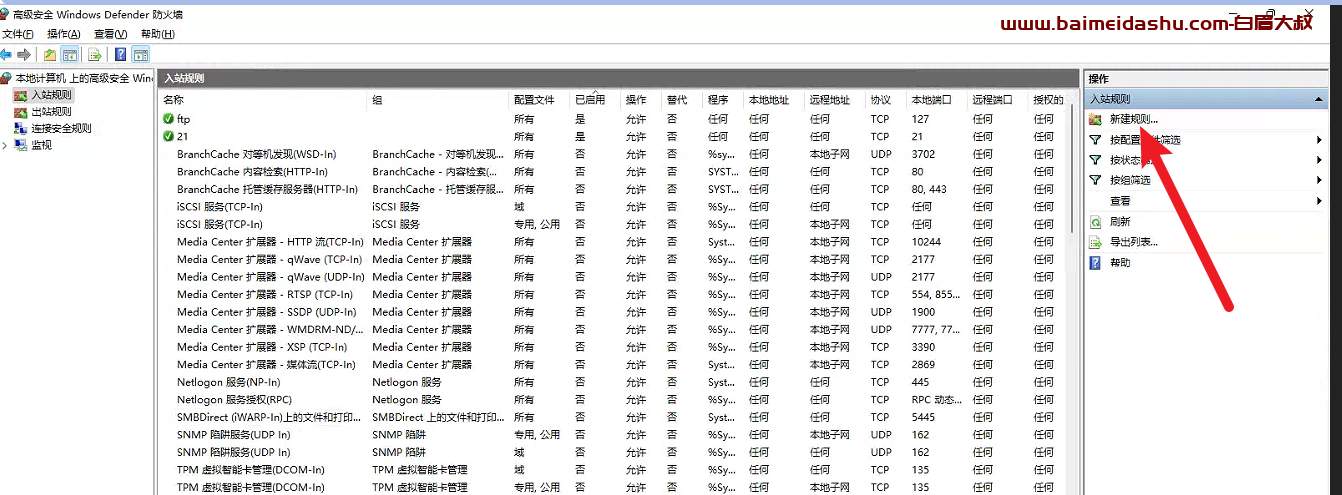
4、验证
1、在和FTP服务器同一个网络环境下的另一台电脑上安装FileZilla客户端。
下载
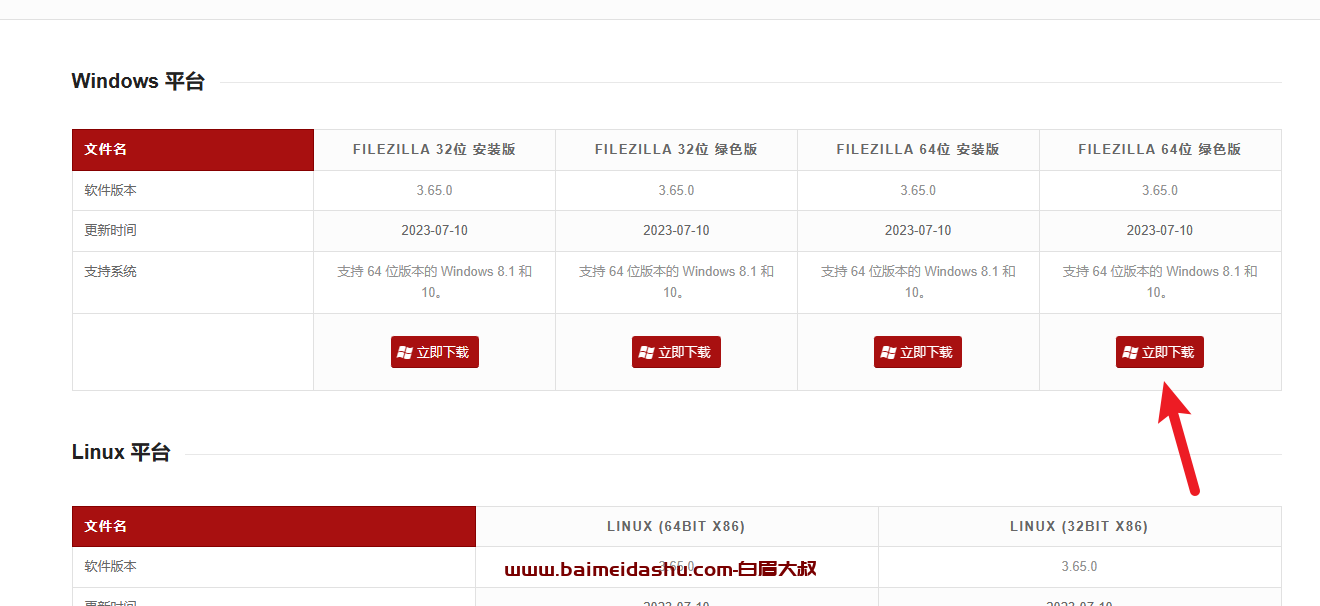
2、鼠标双击打开,在顶部输入FTP服务器的地址,刚才创建的用户名/密码,端口填写21.点击【快速连接】即可
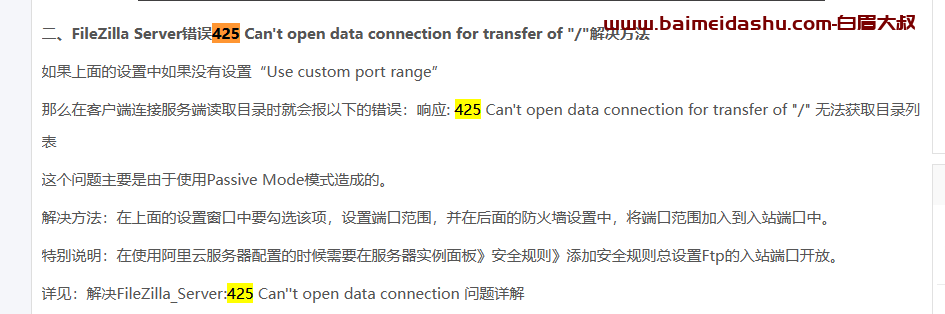
https://blog.csdn.net/qq_43003203/article/details/127032592
 51工具盒子
51工具盒子